Doposud je RAW jedním z nejpoužívanějších obrazových formátů, který ukládá fotografie ve vysokém rozlišení, přesto jsou známy případy, kdy je lepší převést RAW na JPEG nebo jeho další alternativy. Změna souboru RAW do formátu vhodného pro web je snazší s vhodným konvertorem. Pro ty, kteří se chtějí ponořit hlouběji do RAW a JPEG, nechť se hýbe, protože všechna shromážděná data shrnujeme do jediného článku, jako je tento. Přečtěte si toto a jsme si jisti, že se hodně dozvíte!
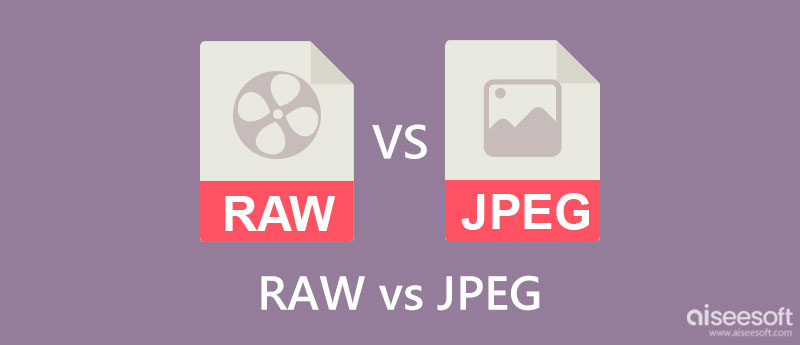
Vzhledem k tomu, že název říká RAW, znamená to, že vše, co je zde uloženo, zejména barevná data, je nezpracované. Jednoduše řečeno, formát nic nezměnil, což by mohlo vést k velké velikosti souboru. JPEG nebo JPG zároveň používá metodu ztrátové komprese, která umožňuje změnit formát a eliminovat zbytečná barevná data na obrázku, aby se velikost souboru zmenšila, aniž by byla ovlivněna celá identita fotografie. Když tedy změníte RAW na JPG, počítejte s tím, že se tím zmenší velikost souboru, ale při použití kompresoru to nebude tak optimalizované.
Je tedy možné zmenšit velikost souboru obrázku, a to pomocí Aiseesoft Image Compressor online. Tato aplikace je přístupná na webu, takže před jejím použitím nemusíte stahovat konkrétní soubor. Pokud tedy chcete odvodit velikost souboru obrázku, postupujte podle níže uvedeného návodu krok za krokem.
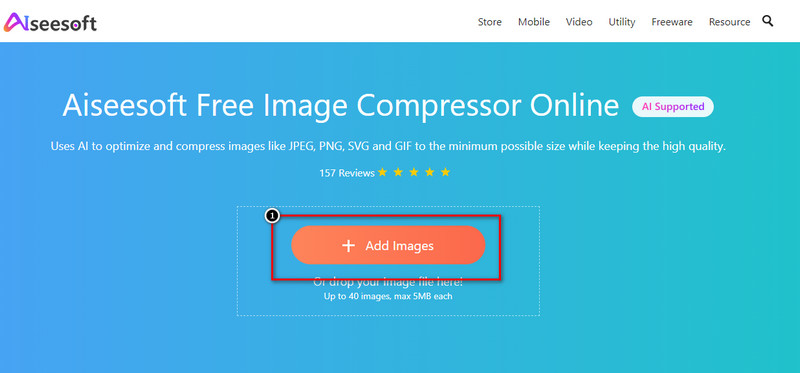
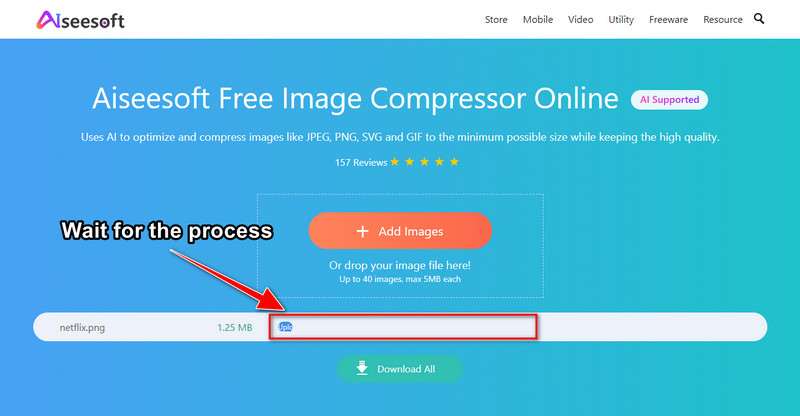
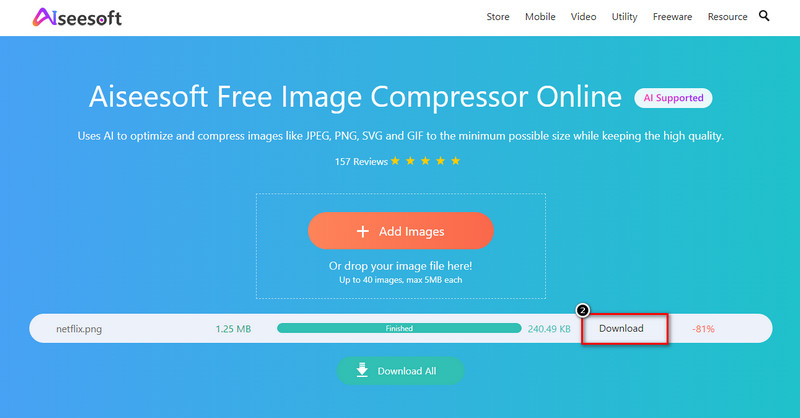
Vzhledem k tomu, že RAW nejsou nezpracované, většina profesionálních editorů by naznačovala, že soubor má lepší kvalitu, když je aplikována správná úprava. Pokud ale nebudeme obraz zpracovávat úpravou parametrů, pak by bylo lepší použít JPEG. Pro profesionály a ty, kteří chtějí drahokam vyleštit, by bylo fajn změnit JPG na RAW, ale pokud to neuděláte, raději přilepte nebo převeďte soubor do JPG.
RAW i JPG podporují většinu editorů obrázků, které si můžete stáhnout do svých zařízení. Pokud však mluvíme o aplikace editoru fotografií na mobilních zařízeních by bylo lepší použít JPG než zůstat u nekomprimovaného RAW souboru.
Na základě pozorování u předinstalované aplikace na Windows a Mac je doba načítání JPEG mnohem rychlejší než u souboru RAW. Protože jsou JPG dobře optimalizované pro různá zařízení a prohlížeče obrázků, jejich otevření zabere méně času. V případě RAW však možná budete muset prodloužit svou trpělivost, protože otevření souboru zabere více času, než se očekávalo.
Aiseesoft Převodník obrázků zdarma online je nejlepší bezplatná aplikace pro převod fotografií RAW na JPG, kterou můžete použít v jakémkoli webovém prohlížeči. Tato aplikace dokáže převést více souborů RAW do formátu JPG, PNG nebo GIF jediným kliknutím. Díky své přítomnosti na webu se aplikace stala první volbou mezi ostatními konvertory obrázků, ke kterým máte přístup. Co vás při používání této aplikace při rychlosti a bez omezení konverzí činí dvojím způsobem? Chcete to zkusit použít? Pokud vás tato aplikace zaujala, můžete postupovat podle níže uvedených kroků, jak převést.
Kroky, jak používat Aiseesoft Free Image Converter Online:
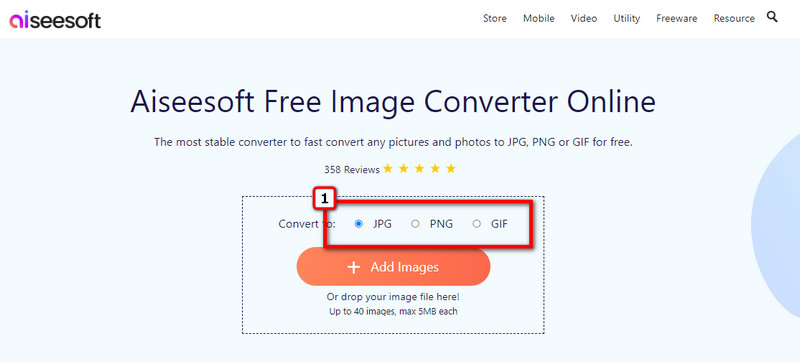
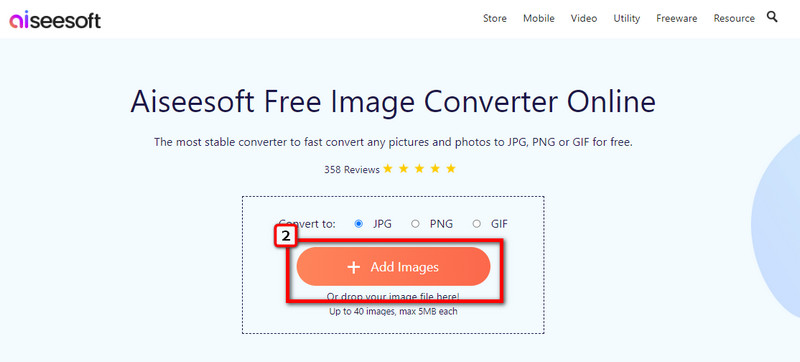
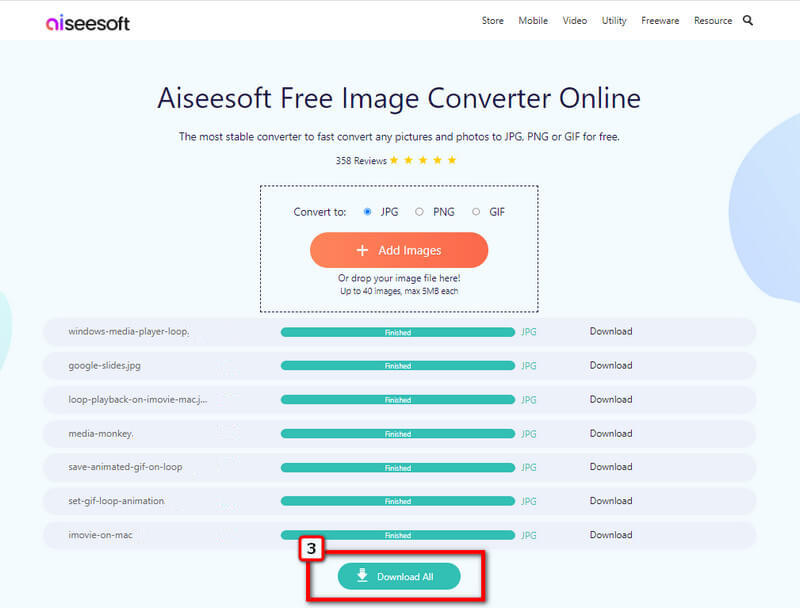
Obsahuje soubor RAW metadata podobná JPEG?
Ano, soubor RAW obsahuje metadata podobná těm, které může obsahovat JPEG. Přesto jsou podrobné informace vložené do souborů RAW mnohem informativnější než do JPEG. Uvnitř metadat jsou také zahrnuta data obrazových pixelů.
Co je lepší: HEIC nebo RAW?
U produktů Apple důrazně doporučujeme používat a optimalizovat formát HEIC dobře, protože má mnohem menší velikost souboru a vynikající kvalitu. Pro hlubší úpravy snímků jsou však vhodné soubory RAW. Tato informace se sotva poškrábe na povrchu, takže pokud chcete určit, kdo mezi nimi vyhraje HEIC vs. RAW, raději si to prozkoumejte.
Dokáže Adobe Photoshop převést RAW na JPEG?
Ano, soubor RAW můžete převést na výstup JPEG pomocí aplikace Adobe Photoshop. Nejprve si stáhněte a otevřete aplikaci; když je aplikace spuštěna ve vašem systému, nahrajte obrázek RAW. Znovu stiskněte nabídku Soubor, ale nyní vyberte Exportovat jako, vyberte výstup JPEG a uložte jej.
Proč investovat do čističky vzduchu?
Co si tedy myslíte o bitvě o nejlepší rastrový formát, RAW vs. JPEG? Kdo si myslíte, že to celé vyhrál? Řekněte nám v sekci komentářů, co jste nově našli v tomto článku. Doufáme, že zde najdete všechny potřebné informace.

Video Converter Ultimate je vynikající video konvertor, editor a vylepšovač pro převod, vylepšení a úpravu videí a hudby v 1000 formátech a dalších.
100% bezpečné. Žádné reklamy.
100% bezpečné. Žádné reklamy.